Para empezar, definamos rápidamente el término "torrent".
Un ".torrent", es un archivo utilizado por un cliente de BitTorrent u otros programas P2P que emplean el protocolo BitTorrent.
Un torrent suele ser un fichero con extensión .torrent, que es estático, suele ser pequeño y que suele distribuirse por páginas web o e-mails. Este fichero contiene la dirección de un servidor de búsqueda, el cual se encarga de localizar posibles fuentes para descargar un archivo específico (una aplicación, un documento, un video, etc.).
Sabiendo esto, pasamos a lo nuestro.
En primer lugar necesitamos un programa (cliente) de descarga de torrents. Yo recomiendo el llamado "uTorrent", q es gratuito, y ocupa escasos recursos de sistema.
Página oficial de uTorrent
Una vez lo hayamos descargado, procedemos a instalarlo.
Una vez hecho esto el programa se ejecuta automáticamente. Lo primero q nos va a preguntar es si queremos q uTorrent sea el programa predeterminado para manejar torrents. Contestamos q si, con lo q pasamos a la primera configuración. Se abrirá una ventana con opciones de conexión. Normalmente no cambiamos nada acá, así q clickeamos en el botón q se encuentra en la parte inferior derecha ("Use selected settings").
Ya podemos comenzar a utilizar el programa, para lo cual tenemos q buscar torrents, y para eso existen los buscadores.
Puntos a tener en cuenta:
* Cuando cerramos la ventana del uTorrent el programa sigue corriendo en segundo plano. Lo podemos verificar revisando los íconos de la bandeja del sistema (los q están al lado del reloj del sistema), en donde podremos ver claramente un ícono verde con la letra griega "mu" en blanco.
* Al ejecutar el programa éste se situa en segundo plano automáticamente. Siempre hay q buscar su ícono en la bandeja de sistema.
* Si queremos q uTorrent se inicie con Windows, es necesario especificarlo en las opciones del programa. Para ello nos dirigimos al menú Options > Preferences. Debajo de la selección de lenguaje (q por desgracia parece q ya no incluye el castellano) hay dos opciones para marcar; necesitamos marcar la de abajo. La de arriba es indistinto q esté marcada o no.

OK, tenemos todo listo. Ahora tenemos q conseguir torrents!
Un sitio muy fácil de usar y q yo siempre recomiendo al recién iniciado es www.mininova.org. El pequeño problema q tienen muchos es q se encuentran más contenidos en inglés q en castellano (sin mencionar otros idiomas, q también abundan).
Para el más aventurado existe torrents.to, q es un buscador q a su vez busca en una selección de buscadores de torrents. De ahí la búsqueda q hagamos nos llevará a una página con una barra de links en su parte superior, q nos facilita el cambio de la búsqueda insertada entre las varias páginas de búsqueda de torrents.
Luego de realizada la búsqueda es necesario identificar lo q vamos a bajar, y hacer un proceso de selección, ya q usualmente se nos van a presentar varios torrents con contenido igual o similar. Para ello tendremos en cuenta la información de cada torrent, y en particular de dos muy importantes: Seeds (semillas) y Peers (clientes).
El valor de Seeds nos indica la cantidad de gente q se encuentra compartiendo ese torrent. Cuanto mayor sea éste, más rápido se va a completar la descarga.
El otro valor, Peers, indica la cantidad de gente q se encuentra descargando el torrent. Si éste valor supera al de Seeds, pueden sufrirse eventuales demoras para completar la descarga, aunq esto también es bueno, ya q nos da la pauta de q el contenido buscado es original, y a la larga el tiempo de descarga va a ser corto.
Una vez finalizada la descarga, uTorrent se encarga automaticamente de compartir el contenido del torrent q bajamos. Esto nos cuesta parte de nuestro ancho de banda, por lo q podemos decidir detenerlo en cualquier momento en q lo deseemos, o ponerlo a "seedear" nuevamente.
Otra cosa a tener en cuenta al abrir un torrent es verificar en dónde es q se guarda.
Podemos cambiar estos detalles en el menu Options > Preferences. Allí en la sección Directories veremos esto:

Allí podremos poner a gusto donde queremos q se guarden los torrents, si queremos q se muevan a otra carpeta cuando estén completos, y otras opciones poco útiles sobre ubicación de archivos torrent. Recordar igualmente q cada vez q abramos un archivo torrent, el programa no sólo nos mostrará el contenido del mismo (lista de archivos) sino también la ubicación en el disco q le va a dar, así q por más q tengamos una carpeta predeterminada para torrents, siempre podremos cambiar la ubicación de un nuevo torrent al agregarlo a la lista de descargas.
En principio esto es lo mínimo necesario para poder descargar torrents. Quizás en otra ocasión les comente un poco más sobre sitios privados de torrents, y por qué no, sobre cómo subir un torrent a uno de estos sitios.
Los comentarios están abiertos para q hagan consultas.
3nj0y!









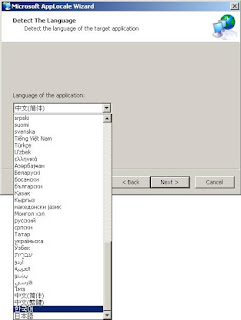



 "localejaptoexecontext[REMOVE].reg" creo q se explica sola. Por si acaso, es para quitar la información introducida con la anterior entrada de registro.
"localejaptoexecontext[REMOVE].reg" creo q se explica sola. Por si acaso, es para quitar la información introducida con la anterior entrada de registro.
